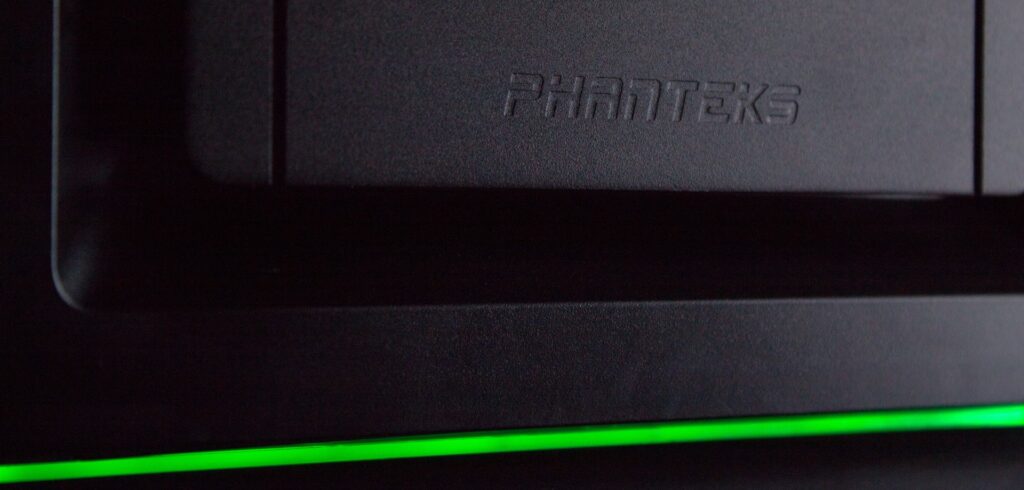Durchsuche: Case
Das XPG INVADER ist heute bei uns in der Redaktion auf unserem Schreibtisch zu Besuch. Das bietet uns die Möglichkeit,…
Die Jury des IF Design Award hat entschieden: Nachdem alle eingereichten Produkte im Rahmen eines mehrtägigen Bewertungsprozesses einzeln getestet und…
Lian Li ist ein Hersteller, der über viele Jahre für seine hochwertigen Gehäuse bekannt ist. Aber Lian Li stellt nicht…
Deepcool überrascht uns dieses Jahr immer wieder mit neuen Produkten. Das Unternehmen veröffentlicht aktuell jeden Monat ein Stück Hardware unter…
Das Phanteks Enthoo 719 – vormals Luxe 2 – ist der geistige Nachfolger des Phanteks Enthoo Luxe. Doch es gab…
Antec, ein weltweit führendes Unternehmen für Computer Gehäuse, Lüfter und Kühllösungen im DIY-Bereich, bietet uns heute die Gelegenheit, das neue…
Azzatek, seit 1989 bekannt für hochwertige DIY-Komponenten für den Endverbraucher, bietet uns die Gelegenheit, das neue Pyramid 804 testen zu…
Das weltweit agierende Unternehmen „Micro-Star International“ aka MSI ist eigentlich eher bekannt für ihre Mainboards und Grafikkarten. In der letzten…
Antec, ein weltweit führendes Unternehmen für Computer Gehäuse, Lüfter und Kühllösungen im DIY-Bereich sendete uns vor Kurzem das P120 Crystal.…
Corsair erweitert mit den neuen 110 Modellen das Angebot an preiswerten ATX-Gehäusen. Das 110Q ist an vier Seiten mit Dämmmatten…